
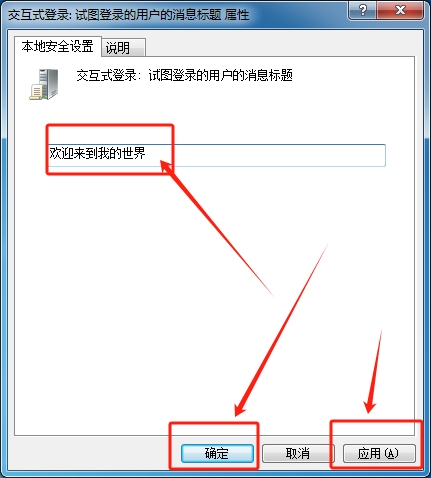
win7系统设置开机提示问候语,我们给自己电脑装好windows7系统之后,我们可以给自己windows7系统设置一些个性的提示问候语,系统壁纸都可以设置,下面雨林木风小编给大家讲解如何给自己windows7系统设置个性开机问候提示语
win7系统设置开机提示问候语具体操作步骤
步骤一:我们按键盘windows键 + R键打开windows7系统运行对话框,弹出windows7系统运行对话框,输入gpedit.msc运行命令按回车或者确定按钮,打开windows7系统本地组策略编辑器

步骤二:弹出windows7系统本地组策略编辑器对话框,我们按照如图所示找到计算机配置=Windows 设置 =安全设置=本地策略 =安全选项,我们点击安全选项,在对话框右侧找到并点击交互式登录:试图登录的用户的消息文本和交互式登录选项
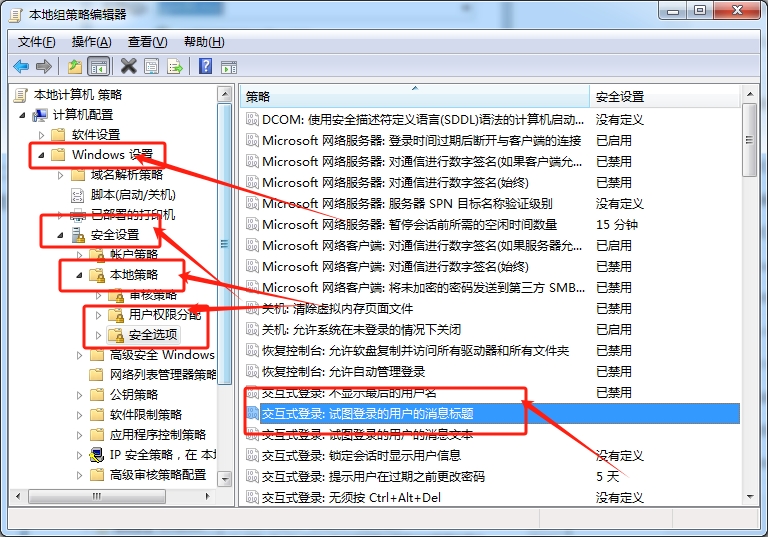
步骤三:弹出试图登录的用户的消息标题弹出对话框,我们在文本框中输入我们提示的问候语,点击确定按钮就设置好了,每次开机都为我们添加一些温馨和愉悦
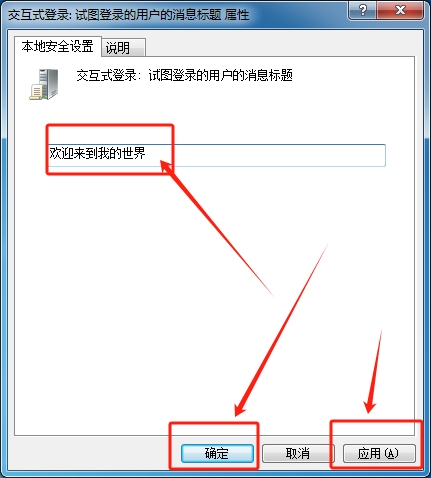
以上就是雨林木风小编为大家讲解关于windows7系统设置开机提示问候语的方法,望能帮助到大家,感谢您的阅读,更多精彩内容请关注雨林木风官网